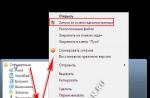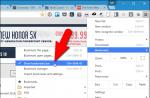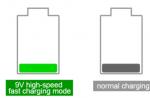На самом деле столь интересный вопрос задал мне один знакомый, он пришел ко мне с просьбой установить на компьютер «винду», ну и попутно поставить различный софт и игры.
Кстати, шикарный компьютер ACER «TravelMate 5320»! Вы только представьте, зайдите в поиск и посмотрите параметры.
Вообщем к делу.
Что такое торрент и зачем он нужен
Как Вы уже догадались речь пойдет о торрент-трекере, но вот, что это за зверь и как им пользоваться? Именно это мы сейчас и разберем.
Торрент (BitTorrent)
— это специальная программа позволяющая обмениваться пользователям любыми файлами между собой.
Самое интересное, что все файлы не заливаются на какой-то отдельный сервер, а скачивание идет непосредственно с компьютеров самих пользователей.
Сразу отвечу на несколько вопросов:
- Для скачивания необходимо скачать специальную программу (клиент), которая распространяется бесплатно.
- Это абсолютно безопасно — скачивать можно только файлы «к раздаче».
- Это очень быстро — скачивание происходит со всех пользователей участвующих в раздаче, что позволяет достичь высокой скорости.
- Торрент «не повесит» Ваш компьютер, во-первых есть ограничения для отдачи с одного компьютера, а во-вторых Вы сами можете в ручную снизить скорость на своем торрент-клиенте.
Скачивание файлов происходит не одним файлом, а отдельными сегментами и идет непосредственно со всех компьютеров, кто имеет данный файл для раздачи.
К примеру, если Вы скачиваете игры на свой компьютер и один из раздающих отключается, то скачивание продолжается!
Как только Вы скачали небольшой сегмент файла, то Ваш компьютер автоматически включается в раздачу и Вы точно так же делитесь с другими пользователями этим файлом.
Получается взаимовыгодный обмен файлами.
Как скачивать с торрентов. Какую программу использовать
Софт (программы) в сети интернет есть различного сортаи вида, но непосредственно для торрентов я Вам рекомендую использовать самую надежную и проверенную миллионами пользователей.
Программа называется Utorrent, скачать программу можете на сайте разработчике www.utorrent.com
Выберите бесплатную версию и нажмите скачать.
Загрузка начнется автоматически, после чего дважды щелкните по скачанному файлу и жмите «далее» во время установки.
По умолчанию в программе UTorrent все настройки стоят на оптимальном варианте. Если Вам необходимо будет, что то поменять в настройках, то просто наберите в поиске, а у нас статья о том, как скачивать бесплатно игры.
Где можно скачать через торрент?
Итак, программу мы установили и теперь можно переходить к самому важному — к скачиванию игр!
Но, есть проблема где скачивать?
Естественно с торрентов — простите меня за тавтологию, но Вы должны знать, что сайты для скачивания торрентов уже давно принято называть по их свойству, то есть торрентами))))
При поиске интересного Вам файла (в нашем случае «скачать игру») поисковики сразу выдают подсказку:
Даже если просто ввести запрос «скачать игру», то Яндекс подскажет, где искать:
Единственно, что Вы должны знать — это, как происходит раздача файлов (об этом ниже) и что бы не ждать, когда загрузится файл, используйте крупные торрент-треккеры (сайты):
Используйте для быстрого скачивания игр сайты из списка!
Torrentino.com
rutracker.org
rutor.org
gig-torrent.ru
tfile.me
rutracker.ws
torrent-besplatno.com
Этого списка сайтов Вам хватит, что бы заполнить свой компьютер не только скачанными играми, но и фильмами, и сериалами, и всевозможными программами!
Что такое личи, пиры и сиды в торренте?
Теперь одна из самых важных деталей, которую Вы должны знать при скачивании файлов, что бы не ждать понапрасну время.
- Сиды — это те пользователи, которые скачали на свой компьютер файл полностью. Чем выше данное число, тем скорость будет выше.
- Личи — это пользователи имеющие у себя на компьютере, только часть файла (несколько его составляющих).
- Пиры — это, те кто участвуют в раздаче на данный момент. Проще говоря, скачивать файлы вы будете с его компьютера.
ВАЖНО — не на всех торрентах есть данная статистика.
Как работает программа uTorrent?
Теперь остался последний пункт, как скачать игру с торрента?
Выбираем (находим) нужную нам игру на торрент-треккере и ищем ссылку «скачать torrent»? после чего жмем на него.
Файл сохранится к Вам на компьютер (он весит всего несколько килобайт), запускаете его:
Откроется программа в которой необходимо нажать несколько кнопок.
- Выбираем куда скачать файл — по умолчанию скачивание идет в «мои документы».
- Отмечаем файлы, которые будем загружать — по умолчанию отмечены все.
- Жмем кнопку «Okey» и ждем полной загрузки файла!
Вот и все, теперь Вы знаете, как можно скачать на свой компьютер любые игры совершенно бесплатно и без регистрации.
P.S. Полезная ссылка —
Самый простой и быстрый способ скачать видео с YouTube на компьютер - воспользоваться одним из нескольких сотен представленных в интернете онлайн-сервисов. Все они похожи друг на друга, но Лайфхакер предпочитаем те, что прошли проверку временем.
SaveFrom.net
Другие проверенные сервисы
Если по тем или иным причинам вас не устраивают предыдущие варианты, то вы можете воспользоваться многочисленными альтернативами, например:
- Getvideolink.com (внимание, есть контент 18+).
Некоторые из них предлагают дополнительные функции вроде загрузки видео в Full HD и даже 4К, однако общий принцип работы у всех одинаковый:
- Скопировать ссылку на ролик YouTube.
- Вставить её в соответствующее поле на странице сервиса.
- Выбрать параметры загружаемого видео (качество, формат и так далее) и скачать его.
Как скачать видео с YouTube с помощью расширений для браузера
SaveFrom.net
Вы можете добавить кнопку скачивания ролика непосредственно в интерфейс YouTube. Для этого достаточно установить расширение SaveFrom.net для своего браузера.
Поддерживаются Firefox, Opera и «Яндекс.Браузер» (выбирайте версию для Opera). Для добавления в Chrome же сначала придётся установить расширение Chameleon, а затем выбрать версию для Opera.
YouTube Video Downloader
Google не допускает расширения для скачивания видео с YouTube в фирменный магазин, поэтому YouTube Video Downloader придётся установить вручную.
- Перейдите по ссылке, нажмите кнопку Download for Chrome, а затем распакуйте загруженный архив.
- Далее в Chrome откройте меню «Дополнительные инструменты» → «Расширения» и включите тумблер «Режим разработчика».
- Нажмите «Загрузить распакованное расширение» и выберите папку с файлами YouTube Video Downloader в загрузках.
Для загрузки видео используйте иконку расширения на панели инструментов или кнопки под роликом. Доступен выбор качества, а также отдельное скачивание аудио в MP3.
ClipGrab (Windows, macOS, Linux)

ClipGrab будет настоящей находкой для любителей формата «всё в одном». Здесь есть встроенный поиск по YouTube, автоматическое распознавание ссылок из буфера обмена, обширные настройки и управление загрузками. Всё просто и надёжно, но с плейлистами, к сожалению, не работает.
Softorino YT Converter (macOS)

Это приложение для тех, кто не любит заморачиваться. Нет, оно позволяет выбирать качество и грузить только аудиодорожки, но основная его фишка заключается в максимально быстрой и простой загрузке видео.
Буквально в пару кликов ролик можно скачать и тут же перенести на iOS-устройство. Подробнее .
Как скачать видео с YouTube с помощью приложений для Android
Политика Google относительно расширений-загрузчиков для Chrome справедлива и для Android-приложений в Google Play. Поэтому искать их предпочтительнее на стороне. Это опасно, а потому внимательно смотрите на адрес сайта, с которого хотите взять APK-файл.
Лайфхакер собрал проверенные приложения, которые позволят скачать видео с YouTube на смартфоны и планшеты Android и не нанесут вреда вашим данным и устройствам. Это официальные страницы проектов. Выбирайте любое из приложений, но только по указанным ниже адресам. Скачивание и установка из других источников - только на ваш страх и риск.
Как скачать видео с YouTube с помощью приложений для iPhone и iPad
Команды


Начиная с iOS 12, можно загружать видео с помощью быстрых команд. Сначала установите само приложение, а затем добавьте соответствующий шорткат по этой ссылке .
SaveFrom.net + Dropbox
Ещё один обходной путь, которым приходится пользоваться из-за ограничений iOS. С помощью вышеупомянутого сервиса SaveFrom.net мы можем получить прямую ссылку на YouTube-видео, а с помощью расширения Dropbox - сохранить его в облачную папку.


Принцип действия следующий.
Этот файловый менеджер для iOS имеет встроенный браузер. С его помощью вы можете зайти на любой онлайн-сервис скачивания видео (гарантированно работает с SaveFrom.net) и вставить ссылку на видео YouTube.
Скачанное видео окажется во внутренней папке загрузок файлового менеджера. Оттуда его надо переместить в папку приложения Photos. Поcле этого скачанный ролик будет доступен для просмотра в галерее вместе с другими снятыми вами видео.
Просмотр роликов на YouTube с каждым днем набирает все большие обороты. Главное достоинство, благодаря которому YouTube обрел такую популярность – пользователи могут просматривать миллионы интересных роликов абсолютно бесплатно, а создатели каналов, в свою очередь, могут иметь небольшой, но стабильный доход. Но кроме просмотра роликов онлайн, пользователи могут сохранять видеозаписи на компьютер. О том, как это сделать, читайте дальше.
На самом деле скачивание роликов с сайта YouTube невозможно. Однако существуют обходные пути, которые справляются со своей задачей на все 100%. Ниже рассмотрим несколько способов, которые позволят скачать видео с сайта YouTube.
Способ 1.
Самый простой и эффективный способ, который не потребует предварительного скачивания стороннего программного обеспечения.
Принцип работы данного метода заключается в добавлении английских букв «ss» в адресную строку перед началом адреса страницы с роликом. Например:
ssyoutube.com/aFgiOhD

Через пару секунд перед вами загрузится новая страница сайта savefrom.net, которая и предложит скачать на компьютер открытую вами видеозапись в желаемом качестве.

Сервис S avefrom.net.
Самым простым способом скачать видео , размещённое на видеохостинге YouTube , был и остаётся способ «двух волшебных букв (SS )». Задумка разработчиков сервиса S avefrom.ne t, с перенаправлением пользователей на свой сайт при помощи добавления в адрес страницы размещения ролика двух букв (SS ), гениальна. Не зря, ещё Альберт Эйнштейн сказал, что всё гениальное – просто. Хотя поговаривают, что он перефразировал древнегреческого драматурга Еврипида «Слова истины просты», но не об этом сейчас речь. Способ «двух волшебных букв (SS )», наверняка прибавил сервису S avefrom.net ни одну тысячу постоянных пользователей. Их новая задумка с расширением (плагином) под названием «SaveFrom.net помощник », ещё больше упрощает скачивание с YouTube , и не просто упрощает (запускается оно одним кликом мышкой), но и расширяет возможности, добавляет возможность скачивания ещё с более чем сорока сайтов! Например, при помощи сервиса S avefrom.net , вы легко скачаете видео и музыку «ВКонтакте». Но давайте по порядку.
Использование способа «двух волшебных букв (SS )».
Для того чтобы скачать ролик с YouTube в адресной строке на странице где размещён ролик добавляем в адрес страницы две буквы (SS ), как показано ниже и кликаем на клавиатуре кнопку «ENTER ».

После этого вы будете перенаправлены на сервис S
avefrom.net
,
где сможете за секунды скачать
выбранный ролик, причём в нескольких форматах на выбор!

Теперь, о том, как скачивать
ролики с YouTube
при помощи плагина (расширения) «SaveFrom.net
помощник
».
Использование расширения «SaveFrom.net помощник».
На сегодняшний день существуют плагины «SaveFrom.net помощник
» для следующих
браузеров:
1. Mozilla Firefox
2. Google Chrome
3. Яндекс.Браузер
4. Safari
Если вы пользуетесь другими браузерами, то используйте для скачивания
способа
«двух волшебных букв (SS)», описанный чуть выше.
Для того чтобы установить плагин «SaveFrom.net помощник
» заходим на страницу
загрузки по ссылке
через один из перечисленных выше браузеров, например,
через браузер Opera
.
Внимание!
На странице загрузки не «ведитесь», ни на какие рекламные «завлекалочки» типа:
«заработай кучу денег, не отрывая попы от дивана». Это развод и лохотрон. Мы
сюда пришли не за этим. Кликаем мышкой по надписи «Скачивай в 1 клик…».

Добавляем расширение «SaveFrom.net помощник
» в браузер Opera
.


Расширение «SaveFrom.net помощник
» успешно добавлено, в нашем случае в браузер Opera
. В
другие поддерживаемые браузеры установка плагина немного иная, но всё
интуитивно понятно.
Теперь как пользоваться плагином «SaveFrom.net помощник
».
На странице с роликом кликаем по значку расширения «SaveFrom.net помощник
» и в
выпавшем контекстном меню выбираем кнопку «Скачать
с текущей страницы».

Попадаем на сервис S
avefrom.net
и скачиваем
ролик в нужном нам формате.

Как видите, в случае установки расширения «SaveFrom.net помощник
», не нужно
даже вписывать никаких букв в адресную строку.
Как я уже говорил ранее с помощью расширения «SaveFrom.net помощник», можно
скачивать видео и музыку ещё, с более чем сорока сайтов и сервисов. Со списком
поддерживаемых сайтов можно ознакомиться на сайте сервиса SaveFrom.net
.
Установить "SaveFrom.net помощник" отсюда: Установить
1 способ Самый простой и быстрый способ - добавить кнопку «Скачать» под видео на странице Youtube

Добавь кнопку
«Скачать» прямо
под видео
Для этого достаточно установить браузерное расширение SaveFrom.net Помощник для вашего браузера
YouTube.com - известнейший видеохостинг и третий по популярности сайт в мире. Таких успехов он добился благодаря своему удобству и простоте. Однако возможность скачать видео с YouTube несколько ограничена. Сохранить ролик стандартными средствами, конечно, возможно, но справится с этим может далеко не каждый.
SaveFrom.net предоставляет самый быстрый способ скачать видео с YouTube, при этом все сохраненные ролики будут в самом лучшем качестве. Выбирайте удобный способ, скачивайте с YouTube видео или аудио и создавайте на компьютере свою собственную видео-коллекцию


2 способ Скачать видео с YouTube с помощью SS youtube.com

Как скачать с Ютуба
без установки помощника?
Если вы находитесь на самом сайте YouTube, то просто к адресу ролика добавьте "ss" перед YouTube. Например:
Оригинальный URL: http://youtube.com/watch?v=YOcmSsBfafg
URL для скачивания: http://ssyoutube.com/watch?v=YOcmSsBfafg
3 способ Скачать видео с YouTube "sfrom.net/" или "savefrom.net/"

Как скачать видео с любой страницы в Интернете?
Чтобы скачать все видеоролики, размещенные на определенной веб-странице, перед её адресом добавьте "sfrom.net/" или "savefrom.net/" чтобы получилось, к примеру так.